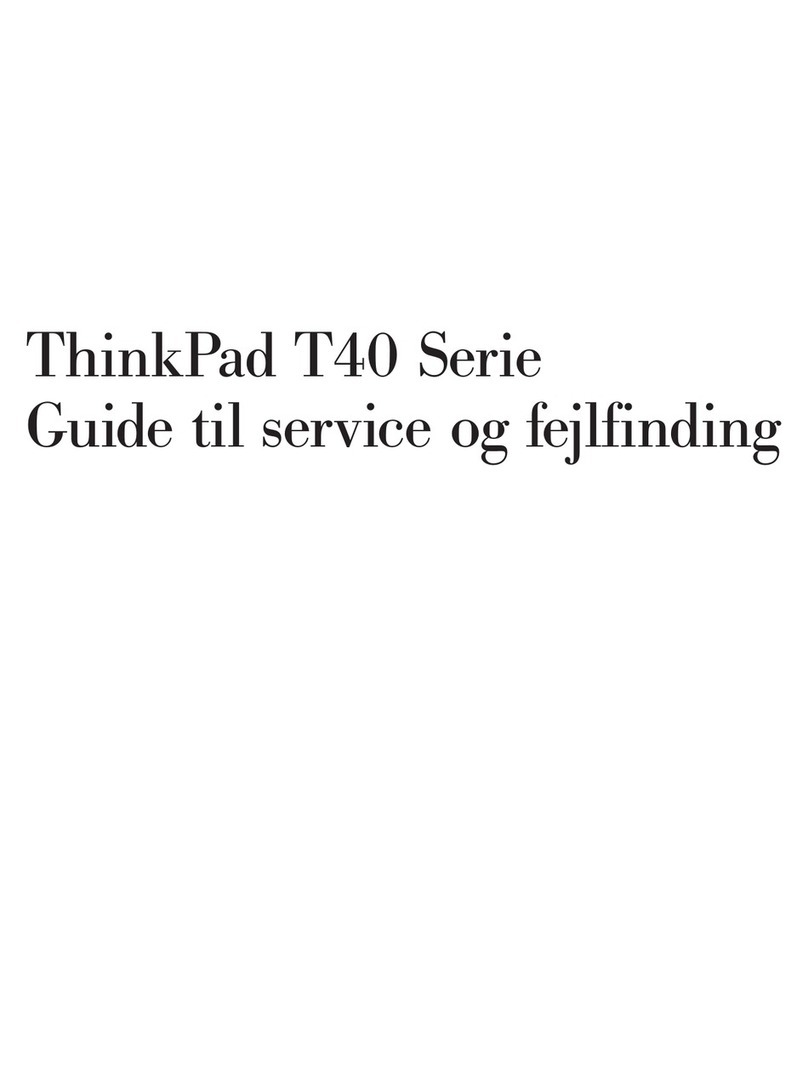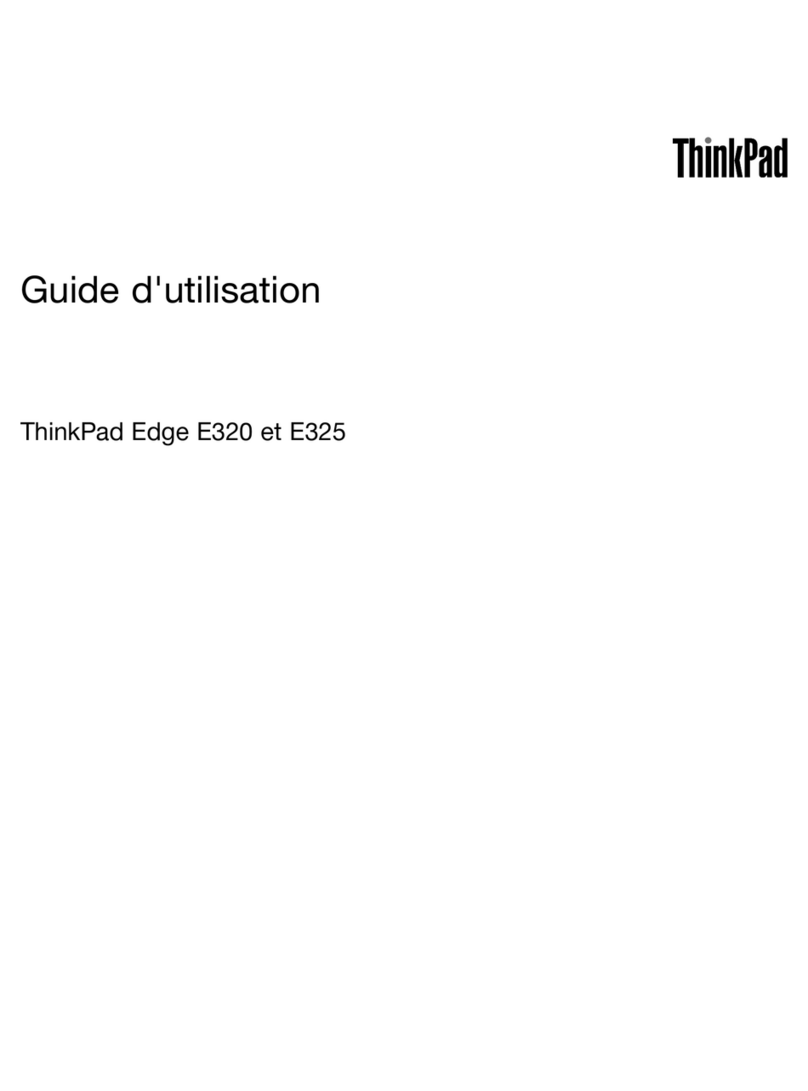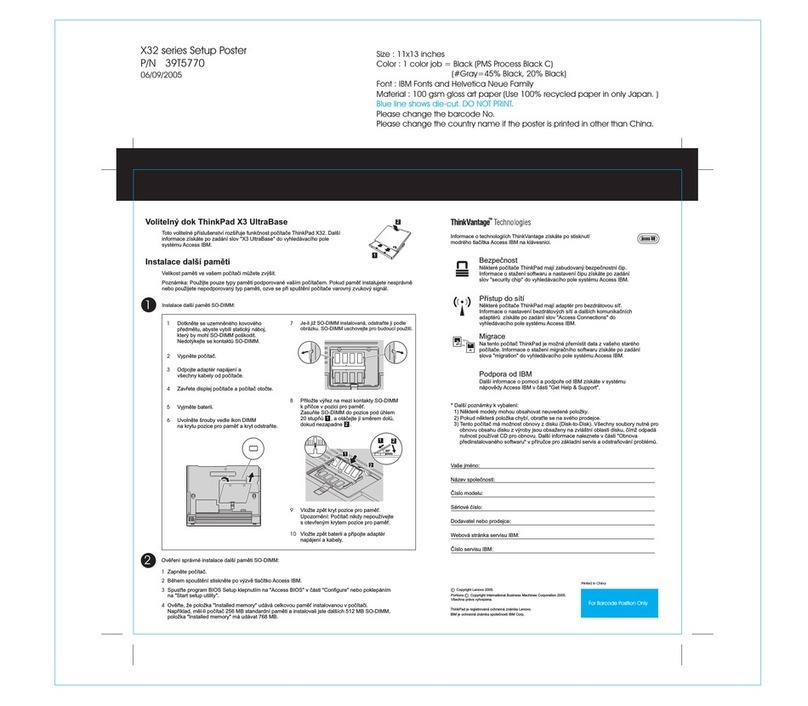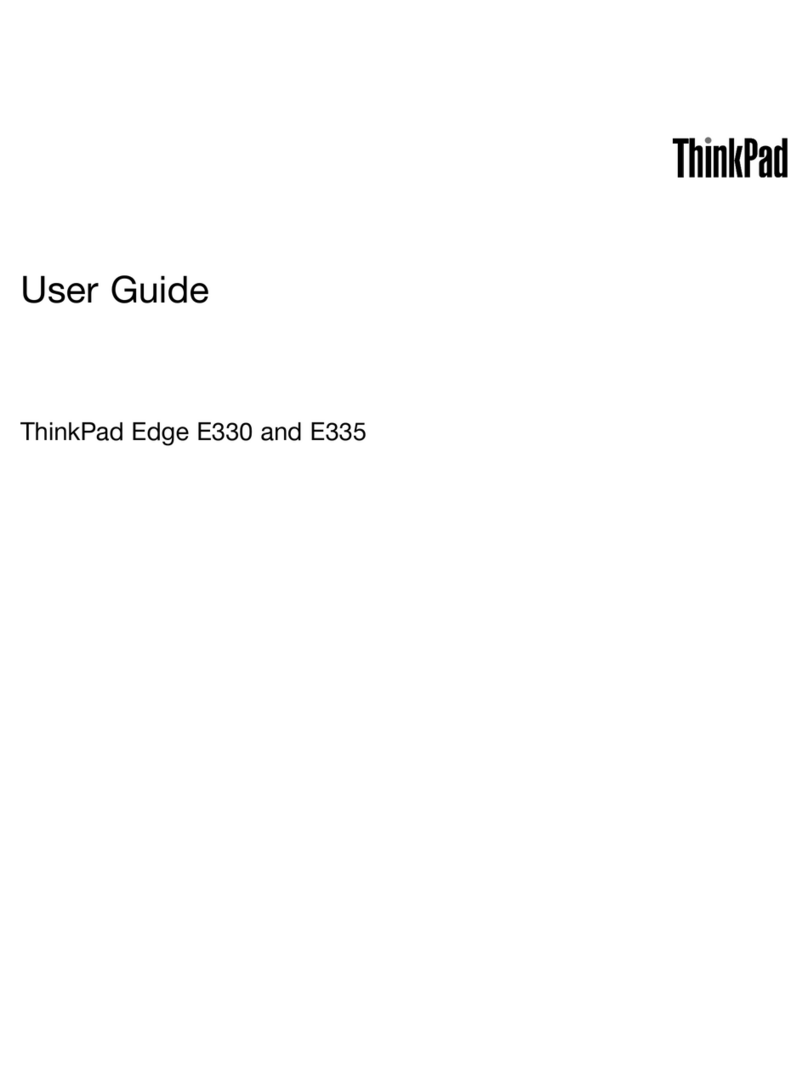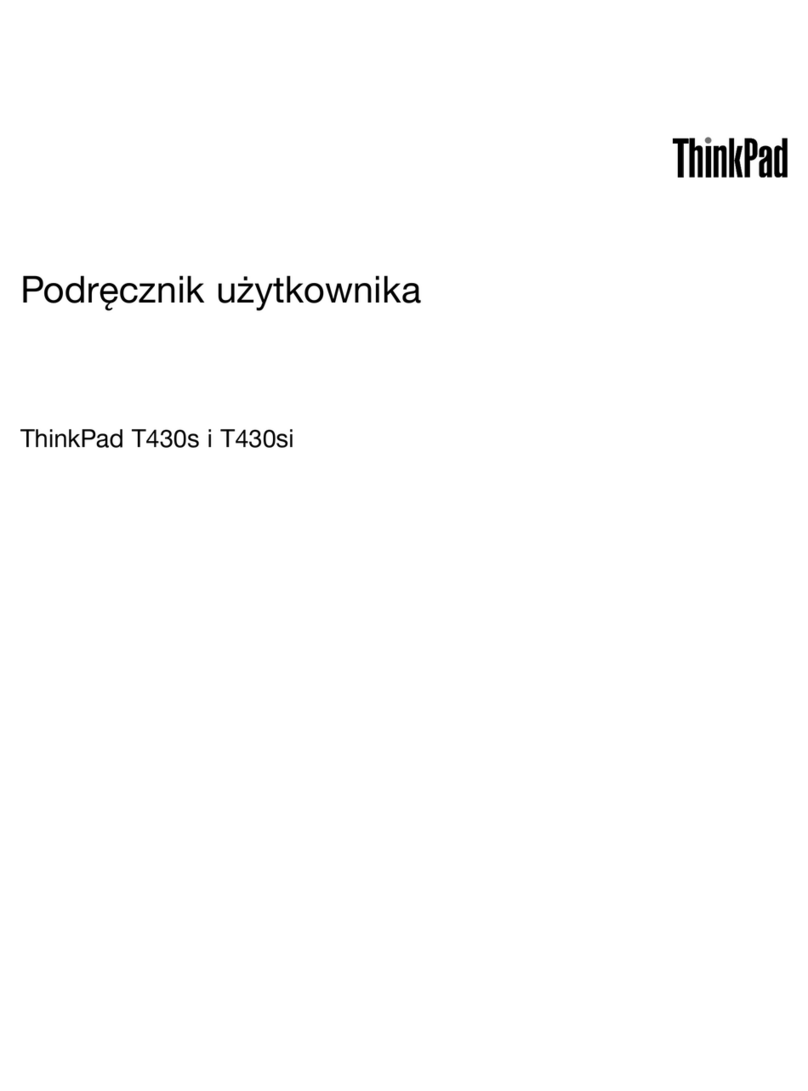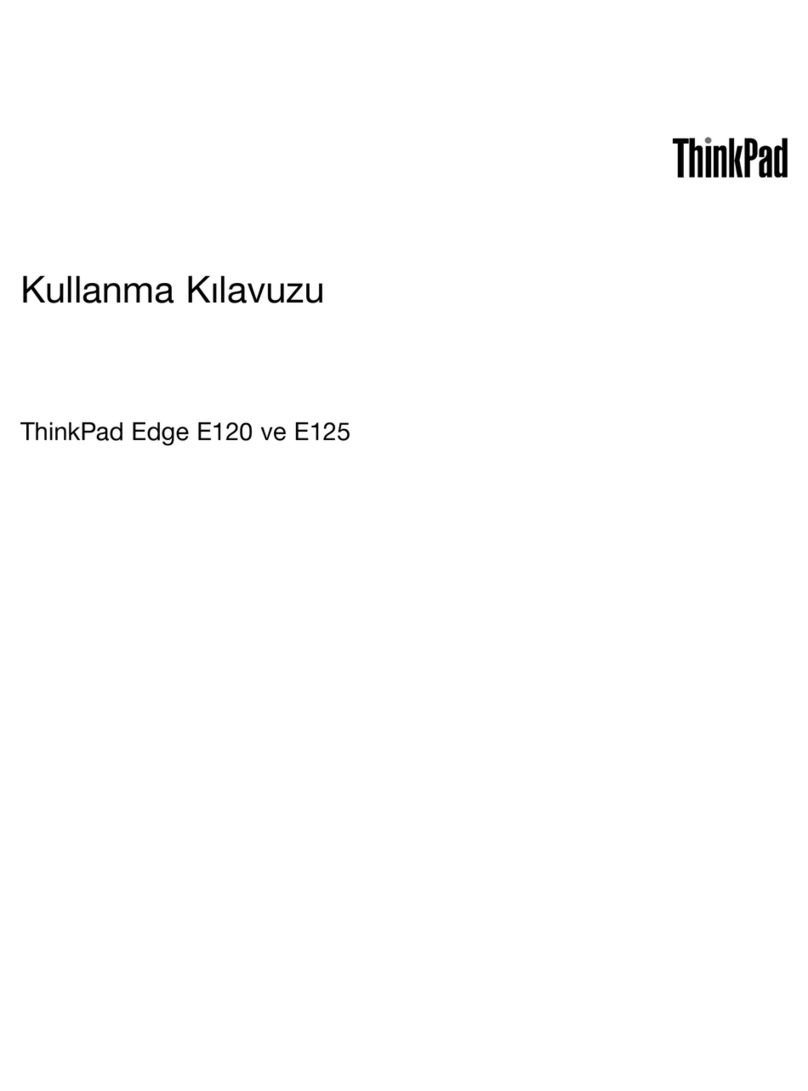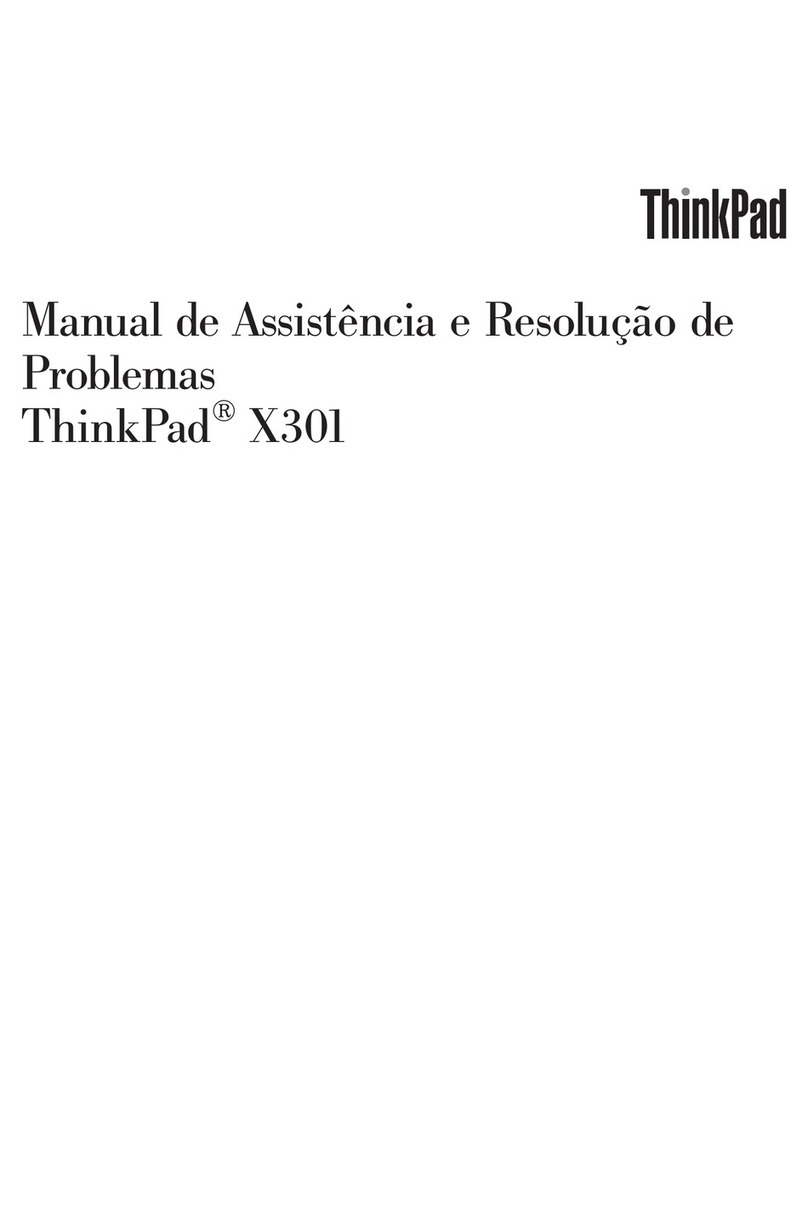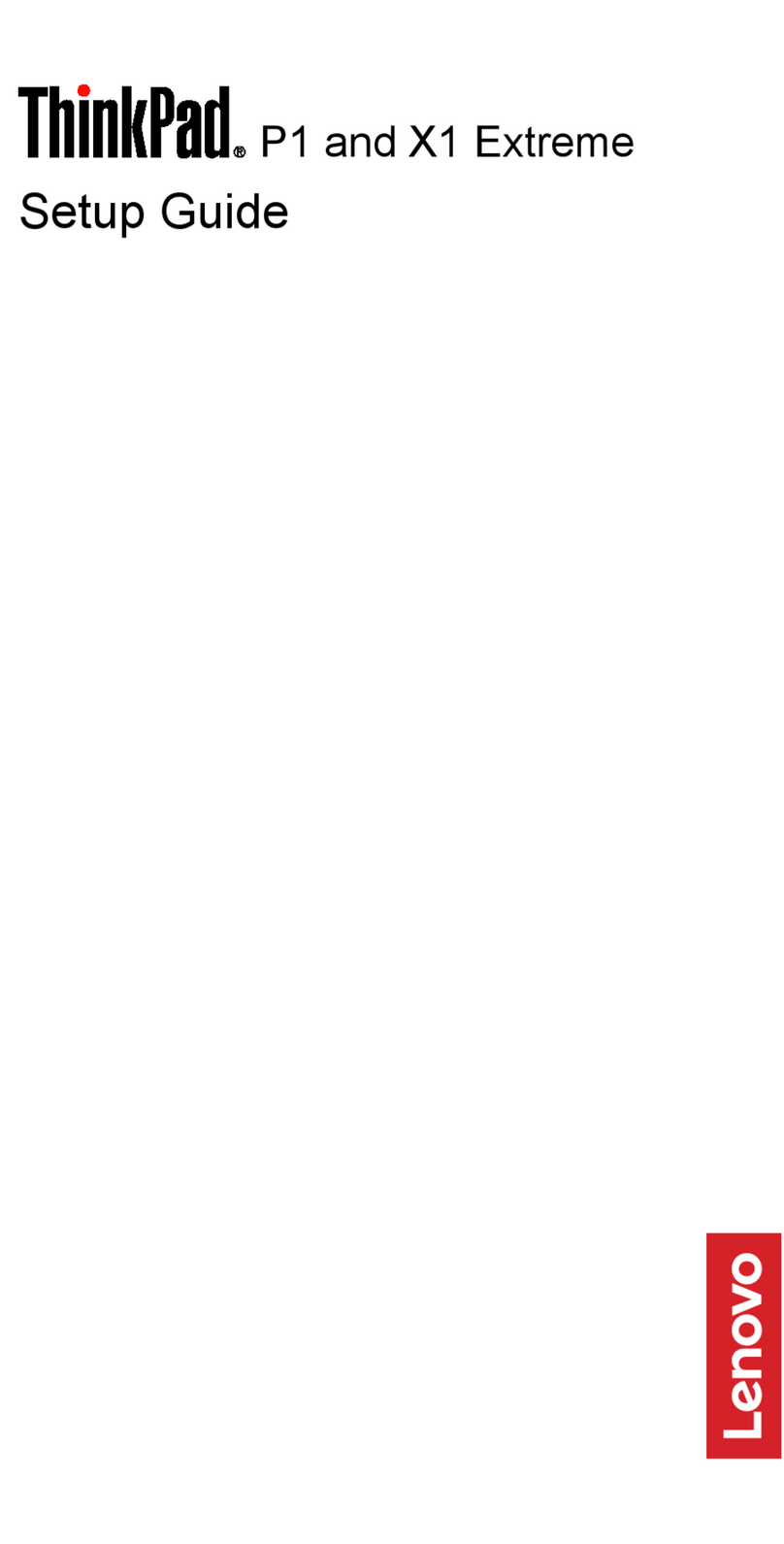2
1
2
1
1
2
Pojemnoœæ pamiêci w komputerze mo¿na zwiêkszyæ.
Zainstaluj opcjonalny modu³ pamiêci SO-DIMM:
Uwaga: Nale¿y u¿ywaæ tylko tych typów pamiêci, które s¹ obs³ugiwane przez komputer. W przypadku
niepoprawnego zainstalowania opcjonalnej pamiêci lub zainstalowania nieobs³ugiwanego typu pamiêci w czasie
uruchamiania komputera rozlegnie siê ostrzegawczy sygna³ dŸwiêkowy.
1
2Wy³¹cz komputer.
3
4
5Wyjmij akumulator.
7
6
Ponownie odwróæ komputer i wyjmij podpórkê pod
nadgarstki.
Od³¹czanie kabla urz¹dzenia trackpad nie jest konieczne.
Wykrêæ 4 wkrêty.
Dotknij uziemionego metalowego przedmiotu, aby
roz³adowaæ ³adunki elektrostatyczne na ciele, które
mog³yby uszkodziæ modu³ SO-DIMM. Staraj siê nie
dotkn¹æ krawêdzi modu³u SO-DIMM, na której s¹ styki.
Zamknij ekran i odwróæ komputer.
Od³¹cz zasilacz i wszystkie kable od komputera.
10 Zamontuj podpórkê pod nadgarstki.
11 Odwróæ komputer i wkrêæ 4 wkrêty.
12 W³ó¿ akumulator.
9
SprawdŸ, czy opcjonalny modu³ pamiêci SO-DIMM zosta³ zainstalowany poprawnie:
1W³¹cz komputer.
2Gdy w trakcie uruchamiania zostanie wyœwietlony odpowiedni komunikat, naciœnij przycisk ThinkVantage.
3Otwórz program BIOS Setup Utility klikaj¹c "Access BIOS" w kategorii "Configure".
4SprawdŸ, czy w pozycji "Installed memory" jest podana ³¹czna iloœæ pamiêci zainstalowanej w
komputerze.
Gdyby np. zainstalowano dodatkowy modu³ SO-DIMM 512 MB w komputerze o standardowej
pojemnoœci pamiêci 256 MB, w pozycji "Installed memory" by³aby podana wielkoœæ 768 MB.
Imiê i nazwisko:
Nazwa firmy:
Numer modelu:
Numer seryjny:
Serwis firmowy lub reselera:
Serwis WWW dzia³u wsparcia:
Nr telefonu dzia³u wsparcia:
* Dodatkowe uwagi dotycz¹ce rozpakowywania:
1) Niektóre modele mog¹ zawieraæ elementy, które nie s¹ wymienione na tej liœcie.
2) Jeœli jakiegoœ elementu brakuje lub jest on uszkodzony, nale¿y skontaktowaæ siê z
punktem sprzeda¿y.
3) Komputer jest wyposa¿ony w funkcjê odzyskiwania Disk-to-Disk.
Wszystko, co jest potrzebne do odzyskania fabrycznie zainstalowanych plików i aplikacji,
znajduje siê na dysku twardym, dziêki czemu nie jest potrzebny dysk Recovery CD.
Wiêcej informacji na ten temat zawiera podrozdzia³ "Odzyskiwanie fabrycznie zainstalowanego
oprogramowania" w Podrêczniku obs³ugi i rozwi¹zywania problemów.
ThinkPad jest zastrze¿onym znakiem towarowym Lenovo.
IBM jest znakiem towarowym IBM Corp.
Fragmenty Copyright International Business Machines Corporation
2005.
Copyright Lenovo 2005.
8Jeœli modu³ SO-DIMM jest ju¿ zainstalowany, usuñ go w
sposób pokazany na ilustracji.
Zachowaj wyjêty modu³ SO-DIMM na wypadek, gdyby by³
potrzebny w przysz³oœci.
Instalowanie opcjonalnej pamiêci
Wydrukowano w Chinach.
For Barcode Position Only
Productivity Center
Access Connections
Security
Rescue and Recovery
System Migration Assistant
System Update
Naciœniêcie przycisku ThinkVantage spowoduje uruchomienie
programu ThinkVantage
Aby uzyskaæ wiêcej informacji o technologiach ThinkVantage oraz na inne tematy,
wybierz polecenie Access Help z menu Productivity Center i wpisz temat w polu indeksu lub
s³owa kluczowego.
39T6077
07/11/2005
Dopasuj wyciêcie w krawêdzi styków modu³u SO-
DIMM do wystêpu w gnieŸdzie.
Energicznie wsuñ modu³ O-DIMM do gniazda pod
k¹tem 20 stopni , a nastêpnie dociskaj go,
a¿ zaskoczy na miejsce .
1
2
Technologie